
Upravljajte onim što se reproducira u aplikaciji Apple TV na Macu
Bez obzira gledate li TV emisiju ili film, sve je u vašim rukama.
Gledanje preko cijelog zaslona
U aplikaciji Apple TV
 na vašem Mac računalu, odaberite Prikaz > Prikaz preko cijelog zaslona.
na vašem Mac računalu, odaberite Prikaz > Prikaz preko cijelog zaslona.
Prikažite ili sakrijte kontrole reprodukcije
Tijekom reproduciranja filma ili TV emisije u aplikaciji Apple TV
 na vašem Mac računalu, pomaknite pokazivač iznad područja prikazivanja da biste prikazali kontrole reprodukcije na dnu preglednika. Pomaknite pokazivač izvan preglednika za sakrivanje tih kontrola.
na vašem Mac računalu, pomaknite pokazivač iznad područja prikazivanja da biste prikazali kontrole reprodukcije na dnu preglednika. Pomaknite pokazivač izvan preglednika za sakrivanje tih kontrola.
Kontrola reprodukcije
Kada je pojave kontrole reprodukcije, vremenska linija pokazuje proteklo i preostalo vrijeme. Puna traka označava koliko je stavke u predmemoriji (privremeno preuzeto u aplikaciju Apple TV).
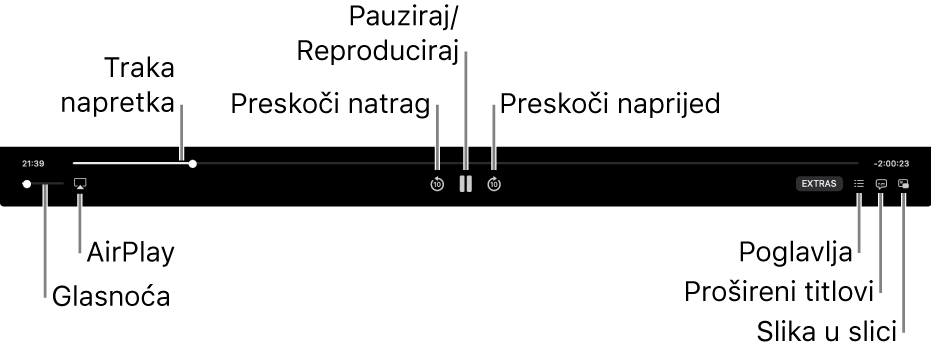
Tijekom reprodukcije u aplikaciji Apple TV na Macu, učinite bilo što od sljedećeg:
Reprodukcija ili pauziranje: Kliknite središnju tipku Reproduciraj
 ili tipku Pauziraj
ili tipku Pauziraj  (ili koristite kontrole reprodukcije u Touch Baru).
(ili koristite kontrole reprodukcije u Touch Baru).Pomicanje prema natrag ili prema naprijed za 10 sekundi: Kliknite tipku Preskoči natrag
 ili tipku Preskoči unaprijed
ili tipku Preskoči unaprijed  za pomicanje prema natrag ili prema naprijed za 10 sekundi. Kliknite ponovno za pomicanje za još 10 sekundi.
za pomicanje prema natrag ili prema naprijed za 10 sekundi. Kliknite ponovno za pomicanje za još 10 sekundi.Pretraživanje unatrag ili pretraživanje unaprijed: Kliknite na točku na vremenskoj liniji za izravan skok na tu lokaciju ili povucite hvatište napretka prema lijevo za pretraživanje unatrag ili desno za pretraživanje unaprijed (ili koristite kontrole reprodukcije u Touch Baru).
Podesite glasnoću: Kliknite i povucite kliznik glasnoće prema lijevo ili prema desno za smanjivanje ili povećavanje glasnoće.
Odabir zvučnika: Kliknite tipku AirPlay
 , a zatim odaberite zvučnike koje želite koristiti.
, a zatim odaberite zvučnike koje želite koristiti.Zvuk možete reproducirati na uređaju koji ima omogućen AirPlay, uključujući i mrežne zvučnike, kao što su HomePod, bežične slušalice i AirPods.
Prelazak na neko drugo poglavlje: Kliknite tipku Poglavlje
 (ili odaberite Poglavlja s padajućeg izbornika ili koristite Touch Bar), a zatim odaberite poglavlje.
(ili odaberite Poglavlja s padajućeg izbornika ili koristite Touch Bar), a zatim odaberite poglavlje.Otvaranje Dodataka (ako su dostupni): Kliknite tipku Dodaci, a zatim odaberite opciju.
Uključite titlove i proširene titlove ili odaberite jezik dijaloga (ako je dostupan)
Tijekom reprodukcije filma ili TV emisije u aplikaciji Apple TV
 na vašem Mac računalu, kliknite tipku Prošireni titlovi i Titlovi
na vašem Mac računalu, kliknite tipku Prošireni titlovi i Titlovi  (ili koristite Touch Bar), a zatim odaberite opciju titlova ili jezika dijaloga sa skočnog izbornika.
(ili koristite Touch Bar), a zatim odaberite opciju titlova ili jezika dijaloga sa skočnog izbornika.
Uključite gledanje slike-u-slici
Stavke u aplikaciji Apple TV možete reproducirati u malom pregledniku promjenjive veličine prozora koji se pokreće u prednjem planu, dok obavljate druge zadatke na svojem računalu.
U aplikaciji Apple TV
 na vašem Mac računalu, počnite reprodukciju filma ili TV emisije.
na vašem Mac računalu, počnite reprodukciju filma ili TV emisije.Kliknite tipku slika u
 slici u kontrolama reprodukcije.
slici u kontrolama reprodukcije.Stavka se smanjuje u mali preglednik u gornjem desnom kutu vašeg zaslona.
Učinite bilo što od navedenog:
Premještanje preglednika: Kliknite i povucite preglednik u drugi kut vašeg zaslona.
Promjena veličine preglednika: Kliknite bilo koji rub preglednika, a zatim povucite za promjenu veličine.
Reprodukcija ili pauziranje: Pomaknite pokazivač preko preglednika, zatim kliknite na tipku Reproduciraj
 ili tipku Pauziraj
ili tipku Pauziraj  koja se pojavljuje.
koja se pojavljuje.Povratak na gledanje u aplikaciji Apple TV: Pomaknite pokazivač preko preglednika, a zatim kliknite tipku za povećavanje
 .
.Prekid reprodukcije i zatvaranje preglednika: Pomaknite pokazivač preko preglednika, a zatim kliknite tipku Zatvori
 .
.